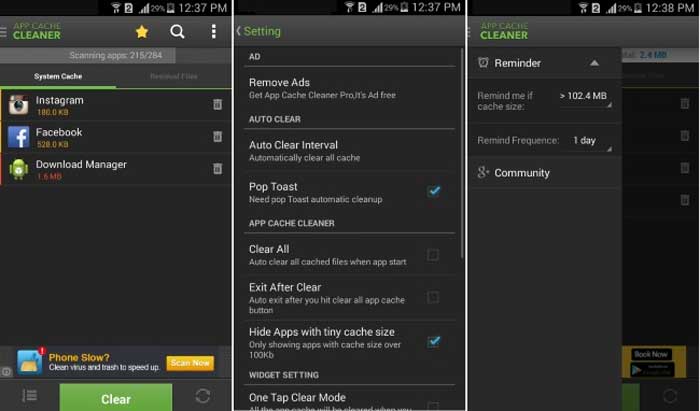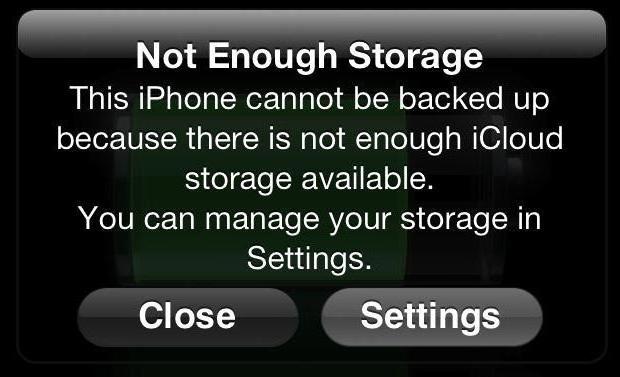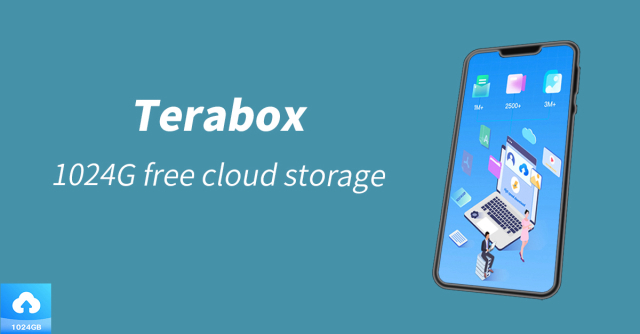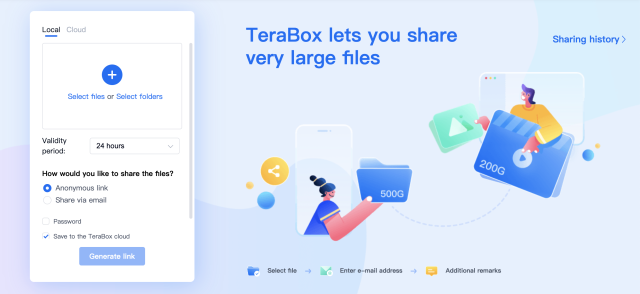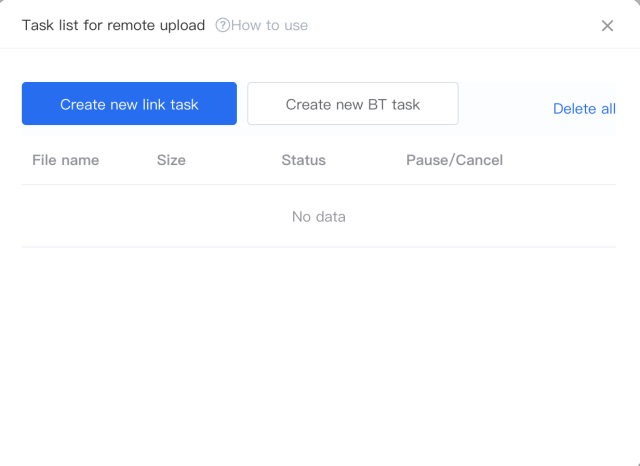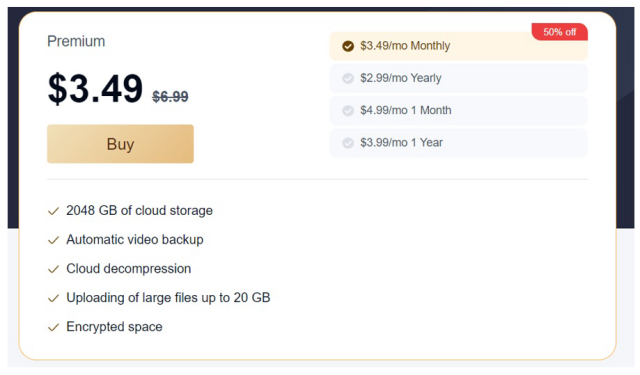Если ваш Андроид-планшет (или смартфон) внезапно осчастливил вас сообщением «Недостаточно места в памяти устройства» или еще более пугающим «insufficient storage available», хотя этой самой памяти у него (и вы в этом точно уверены) предостаточно, то переживать особо не стоит. Вы не первый(ая), кому приходится сталкиваться с этой довольно распространенной ошибкой ОС Android.
А раз ошибка не редкая и уже известная, значит, кто-то грамотный уже придумал, как ее устранить.
Конечно, так бывает не всегда, но в этот раз действенная «таблетка» от этой болезни действительно уже есть.
Итак, как устранить ошибку «Недостаточно места в памяти устройства» (insufficient storage available) на Андроиде:
ШАГ 1 — находим 2 мегабайта
Для начала отметим, что уведомление об ошибке с формулировкой «Недостаточно места в памяти устройства» (insufficient storage available), чаще всего появляется в случае, когда юзер пытается установить новое приложение на свой Андроид-смартфон или планшет, и при этом значительный объем данных из физической памяти устройства переносится на карту памяти microSD, вызывая сбой в кэше.
Собственно, в некорректном обновлении кэша и кроется причина данной ошибки — это важно знать.
Потому что, теперь, когда ошибка «Недостаточно места в памяти устройства» (insufficient storage available) уже обозначилась, чтобы проблему эту устранить, вам понадобится специальный программный инструмент, проще говоря, приложение, емкостью 2MB, которое надо будет куда-то скачать и установить.
А поскольку память ваш Андроид выделять под это уже не хочет, то, скорее всего, придется пожертвовать чем-то наименее нужным из того, что хранится или установлен в памяти устройства (а не на карточке — это тоже важно).
Другими словами, чтобы решить вопрос, вам придется в любом случае освободить 2MB памяти, что-то удалив из памяти смартфона или планшета (наименее нужное приложение, несколько старых фоток, видеороликов или аудиофайлов), даже если по отчетам памяти вроде бы много. Иначе никак. Но это, пожалуй, самая трудная часть всего мероприятия.
ШАГ 2 — качаем инструмент
Изыскав 2 мегабайта памяти, идем на Google Play Store, ищем и загружаем оттуда бесплатное приложение, которое называется App Cache Cleaner – 1Tap Clean.
ШАГ 3 — чистим кэш
Если приложения вы скачали и установили, то дальше все — дело техники. Открываем программку, и она автоматически начинает сканировать память устройства на предмет изучения состояния кэша установленных ранее приложений.
По факту завершения данной процедуры вам будет предоставлена возможность очистить кэш каждого из приложений путем поочередного нажатия иконок с изображением корзинки, расположенных рядом с названиями программок, либо удалить весь кэш оптом — нажатием на одну большую кнопку внизу экрана.
ШАГ 4 — работаем дальше
После этого вы снова получаете доступ к свободной памяти на своем Андроид-смартфоне или планшете и можете снова качать и устанавливать нужное вам приложение или обновление.
Ошибка «Недостаточно места в памяти устройства» (insufficient storage available) устранена!
Обновлено: 08.02.2023
В этом руководстве мы покажем вам шаги по исправлению невозможности смонтировать хранилище в TWRP Recovery. Экосистема Android, благодаря своей природе с открытым исходным кодом, допускает множество настроек.
После того, как ваше устройство загрузится в это восстановление, вы можете стереть различные разделы устройства, выполнить резервное копирование Nandroid и, конечно, прошить вышеупомянутые файлы. Однако несколько раз вы можете столкнуться с ошибкой или двумя.
Среди них самые распространенные и пугающие, похоже, не могут смонтировать ошибку хранилища при отображении TWRP. В этом руководстве мы рассмотрим различные причины этой ошибки, а затем перечислим возможные исправления для исправления этой ошибки. Следуйте.
Причина невозможности смонтировать хранилище в TWRP
Первая причина, по-видимому, связана с тем, что внутреннее хранилище вашего устройства зашифровано. В результате TWRP не может расшифровать его на ходу и, следовательно, не может получить доступ к файлам, хранящимся на вашем устройстве.
Это причина, по которой эта ошибка чаще всего возникает, когда вы собираетесь прошить файл с помощью этого восстановления.
В других случаях ваш раздел данных может быть поврежден из-за того, что мигает неправильный файл или файл в неправильном разделе. Во всех этих сценариях ваш TWRP может отображать внутреннее хранилище как имеющее 0 МБ занятого места.
Но не волнуйтесь, это не так, и ваши данные на данный момент могут быть все еще нетронутыми. Итак, с учетом сказанного, вот различные методы исправления невозможности монтировать хранилище в TWRP Recovery.
Мы поделимся тремя разными способами решения этой проблемы. Следуйте инструкциям в том же порядке, как указано. Просто убедитесь, что ваше устройство уже загружено в TWRP. Е
Исправление 1: удалить экран блокировки
Если вы используете графический ключ на своем устройстве, TWRP не сможет его расшифровать. Рекомендуется переключиться на пин-код или пароль.
- Для этого, если вы загружены в TWRP, перезагрузите устройство в Системе.
- После загрузки перейдите в Настройки > Безопасность и экран блокировки > Блокировка экрана.
- Выберите из списка PIN-код или пароль. Теперь перезагрузите устройство обратно в TWRP.
- Теперь программа восстановления попросит вас ввести PIN-код / пароль. Введите его, и ваше хранилище будет зашифровано.
Теперь попробуйте прошить нужные файлы и посмотрите, исправлена ли проблема с невозможностью монтировать хранилище в TWRP Recovery.
Исправление 2: восстановить или изменить файловую систему
Вы также можете попробовать восстановить или изменить файловую систему вашего устройства. Все это можно было сделать прямо из самого TWRP.
Исправление 3: форматирование внутренней памяти
Если ни один из вышеперечисленных методов не помог устранить проблему с монтированием, возможно, вам придется выбрать ядерный вариант. Форматирование внутреннего хранилища кажется единственным выходом. Это, в свою очередь, сотрет все данные, имеющиеся на вашем устройстве.
Убедитесь, что вы создали эту резервную копию на SD-карте или USB OTG, а не в памяти телефона, так как мы собираемся полностью стереть этот раздел. Когда вы закончите резервное копирование, выполните следующие действия.
- Загрузите устройство в TWRP Recovery.
- Перейдите в Wipe > Advanced Wipe и выберите Internal Storage.
- Наконец, проведите пальцем вправо, чтобы отформатировать этот раздел (все данные будут стерты).
- Как только это будет сделано, ошибка монтирования будет исправлена. Имейте в виду, что внутреннее хранилище может по-прежнему отображаться как 0 МБ. Но на этот раз это данные в реальном времени (ваше внутреннее хранилище очищается, следовательно, используется 0 МБ пространства).
Мы поделились тремя разными методами для одного и того же, дайте нам знать, какой из них сработал за вас.
На сегодняшний день каждый пятый человек является владельцем планшета. Почти половина из них владельцы iPad.
Ведь iPad – это классика. Самый первый планшет, представленный миру. Это гарантия отличного качества. iPad открывает перед своими владельцами доступ к огромному количеству возможностей. Это и просмотр видео, и чтение книг, и многочисленные игры и приложения, общение онлайн и многое другое.
Но довольно часто владельцы iPad попадают в ситуацию, когда, кажется что ничего не понятно и неизвестно как решить проблему. Появляются странные записи, например, Not enough storage, не работают какие-то кнопки, не идет зарядка, не включается устройство, некоторые функции отключены и т.д.
Так, например, многие пользователи iPad пугаются при виде таблички, появляющейся на экранах устройств:
«Not enough storage. This iPad cannot be backed up because there is not enough iCloud storage available. YoucanmanageyourstorageinSettings». И что же тогда делать?
Хорошо, если вы владеете английским языком в достаточной степени, чтобы перевести данную фразу. А что если нет? Как понять о чем здесь идет речь? Не стоит бояться – ничего страшного не произошло!
Это означает, что возможно из-за синхронизации ваших видео и фото файлов, у вас закончился объем бесплатно предоставленного места на iCloud хранилище. Т.е. если вы видите надпись Not enough storage, то нужно разбираться с объемом занятой памяти в вашем облачном сервисе нужно перейти в Настройки, выбрать iCloud, затем Хранилище и резервные копии и зайти в Хранилище.
В последнем окне представлены все программы, сохраняющие свою информацию в облачное хранилище. Помимо этого здесь расписан объем сохраняемых данных. Необходимо выбрать программу, которая сохраняет самое большое количество информации, и отключить ее. Для этого нужно нажать на строку с названием вашего iPad. В открытой странице возле выбранной программы, которую нужно отключить от облачного хранилища, переключатель необходимо поставить на крайнее слева положение.
Возможно, также отключить синхронизацию фотографий с вашего устройства в облачное хранилище. Для этого нужно перейти в Настройки, выбрать iCloud, затем Фотопоток. В открытом окне переместить переключатель в крайнее слева положение. При этом на экране устройства возникнет надпись: «Отключение фотопотока приведет к удалению всех фотографий этого фотопотока с iPad». Не пугайтесь, удалятся только те фотографии, которые были дублированы в iCloud, при этом в облачном хранилище они останутся.
Вообще, использование iCloud – ваш личный выбор. При большом желании вы можете полностью отключить синхронизацию и резервное копирование. Однако мало кто откажется от бесплатного хранилища, тем более что очень часто именно резервная копия поможет вам восстановить устройство при случайном сбое или проблеме с Not enough storage.
Нередко на просторах Международной сети можно встретить вопросы следующего типа: “Not Enough Storage на IPhone – что значит?”. Действительно, если немного “покопать” под эту проблему, то она является достаточно распространенным недостатком среди поклонников устройств этого бренда. Чтобы не задавать вопрос “Not Enough Storage на IPhone, что значит эта надпись?”, каждый пользователь должен знать, какими способами и действиями можно уладить данную проблему. По сути дела, ничего сложного в этом нет, если четко следовать представленным ниже инструкциям.
Ошибка Not Enough Storage на Iphone. Что значит и что делать?
Прежде всего расскажем о том, с чем же связана подобная ошибка. Наверняка даже обладатели устройств под управлением операционной системы “Андроид” в курсе, что на “айфонах” используется облачный сервис под названием iCloud. Тема по поводу его своевременной очистки существует достаточно длительное время, в секрете ее никто не держит, но почему то огромное количество пользователей сталкивается с неприятностями. Наверное, главной ошибкой является отсутствие своеобразной профилактики.
Зачем существует iCloud и зачем его чистить?
Многие пользователи, которые задают вопросы наподобие “Not Enough Storage на Iphone – что значит такая ошибка?”, не разбираются в основополагающих принципах существования облачного хранилища. Само по себе облачное пространство призвано сэкономить долговременную память (или же как ее называют еще — флеш-память) на устройстве каждого пользователя. И если при поверхностном использовании соответствующих функций с такими действиями сталкивается далеко не каждый пользователь устройства под управлением IOS, то при активном “забивании” памяти такими мультимедиа-файлами, как фотографии, видео, приложения, музыка, проблема становится очевидной. Разницы в этом между Iphone и Ipad практически нет, поэтому актуальна тема будет для держателей сразу двух видов устройств.
Программные ошибки Iphone: not enough storage. Что делать?
Место в хранилище всегда можно докупить за отдельные деньги. Однако занимается этим не такой уж и большой процент людей. А все почему? Докупить-то вы всегда успеете, никакого ограничения по времени здесь не существует. Но следует ли расширять имеющийся и без того объем только из-за того, что вам лень чистить облачное хранилище? В нем могут иметься устаревшие аудиозаписи или ненужные вам фильмы, а также фотографии, резервные копии которых вы уже и так давным-давно создали. Не кажется ли вам, что в таком случае гораздо проще отсеять неактуальный материал и пользоваться обновленным местом, нежели докупать новый объем памяти?
Как говорилось ранее, именно с этим процессом неразрывно связана ошибка под названием “Not enough Storage”. Для разрешения ситуации с подобными неприятными оповещениями существует сразу три способа. Назовем каждый из них. Первый способ – использование панели управления облачным хранилищем, которая была разработана для операционной системы Windows. Это позволит быстро отредактировать данные. Второй – вход в сервис посредством интернета. Развернутого набора операций при этом пользователь не получит, но базовые навыки применить все-таки будет возможность. Ну, и последний способ – очистка облачного хранилища при помощи самого устройства. На сегодняшний день это не просто наиболее простой способ, но и наиболее эффективный.
Прежде всего несколько важных моментов: даже если вы устанавливаете приложения на карту microSD, внутренняя память все равно используется, т.е. должна быть в наличии. Кроме этого, внутренняя память не может быть задействована вся до конца (требуется место для работы системы), т.е. Android будет сообщать о том, что недостаточно памяти раньше, чем ее свободный объем окажется меньше размера загружаемого приложения. См. также: Как очистить внутреннюю память Android, Как использовать SD-карту в качестве внутренней памяти на Android.
Примечание: я не рекомендую использовать для очистки памяти устройства специальные приложения, особенно те их них, которые обещают автоматически очищать память, закрывать неиспользуемые приложения и прочее (кроме Files Go — официального приложения для очистки памяти от Google). Самый частый эффект от таких программ — по факту более медленная работа устройства и быстрый разряд аккумулятора телефона или планшета.
Как быстро очистить память Android (самый простой способ)
Как правило, для начинающего пользователя, который впервые столкнулся с ошибкой «недостаточно места в памяти устройства» при установке Android приложения, самым простым и часто успешным вариантом будет простая очистка кэша приложений, который подчас может отнимать драгоценные гигабайты внутренней памяти.
Для того, чтобы очистить кэш, зайдите в настройки — «Хранилище и USB-накопители», после этого внизу экрана обратите внимание на пункт «Данные кэша».
В моем случае — это почти 2 Гб. Нажмите по этому пункту и согласитесь на очистку кэша. После очистки, попробуйте загрузить ваше приложение снова.
Похожим способом можно очистить кэш отдельных приложений, например, кэш Google Chrome (или другого браузера), а также Google Фото при обычном использовании занимает сотни мегабайт. Также, если ошибка «Недостаточно памяти» вызвана обновлением конкретного приложения, следует попробовать очистить кэш и данные для него.
Для очистки, зайдите в Настройки — Приложения, выберите нужно приложение, нажмите по пункту «Хранилище» (для Android 5 и выше), после чего нажмите кнопку «Очистить кеш» (если проблема возникает при обновлении данного приложения — то используйте также «Очистить данные»).
Кстати, обратите внимание, что занимаемый размер в списке приложений отображает меньшие значения, чем тот объем памяти, который приложение и его данные фактически занимают на устройстве.
Удаление ненужных приложений, перенос на SD-карту
Загляните в «Настройки» — «Приложения» на вашем Android устройстве. С большой вероятностью в списке вы найдете те приложения, которые вам больше не нужны и давно не запускались. Удалите их.
Также, если ваш телефон или планшет имеет карту памяти, то в параметрах загруженных приложений (т.е. тех, которые не были предустановлены на устройстве, но не для всех), вы найдете кнопку «Переместить на SD карту». Используйте ее для освобождения места во внутренней памяти Android. Для новых версия Android (6, 7, 8, 9) вместо этого используется форматирование карты памяти в качестве внутренней памяти.
Следующие способы исправления ошибки «недостаточно памяти» при установке приложений на Android в теории могут приводить к тому, что что-то будет работать неправильно (обычно не приводят, но все равно — на свой страх и риск), но являются достаточно действенными.
Удаление обновлений и данных «Сервисы Google Play» и «Play Маркет»
- Зайдите в настройки — приложения, выберите приложения «Сервисы Google Play»
- Зайдите в пункт «Хранилище» (при его наличии, иначе на экране сведений о приложении), удалите кэш и данные. Вернитесь к экрану информации о приложении.
- Нажмите по кнопке «Меню» и выберите пункт «Удалить обновления».
- После удаления обновлений, повторите то же самое для Google Play Маркет.
По завершении, проверьте, появилась ли возможность устанавливать приложения (если сообщат о необходимости обновить сервисы Google Play — обновите их).
Очистка Dalvik Cache
Данный вариант применим не ко всем Android устройствам, но попробуйте:
- Зайдите в меню Recovery (найдите в Интернете, как зайти в рекавери на вашей модели устройства). Действия в меню обычно выбираются кнопками громкости, подтверждение — коротким нажатием кнопки питания.
- Найдите пункт Wipe cache partition (важно: ни в коем случае не Wipe Data Factory Reset — этот пункт стирает все данные и сбрасывает телефон).
- В этом пункте выберите «Advanced», а затем — «Wipe Dalvik Cache».
После очистки кэша, загрузите ваше устройство в обычном режиме.
Очистка папки в data (требуется Root)
Для этого способа требуется root-доступ, а работает он, когда ошибка «Недостаточно памяти на устройстве» возникает при обновлении приложения (причем не только из Play Маркет) или при установке приложения, которое ранее уже было на устройстве. Также потребуется файловый менеджер с поддержкой root-доступа.
- В папке /data/app-lib/имя_приложения/ удалите папку «lib» (проверьте, исправилась ли ситуация).
- Если предыдущий вариант не помог, попробуйте удалить всю папку /data/app-lib/имя_приложения/
Примечание: если уж у вас есть root, загляните также в data/log с помощью файлового менеджера. Файлы журналов также могут отъедать серьезное количество места во внутренней памяти устройства.
Эти способы попались мне на stackoverflow, но ни разу не были мною опробованы, а потому об их работоспособности судить не могу:
Это все варианты, которые я могу предложить на текущий момент времени для исправления ошибок Android «Недостаточно места в памяти устройства». Если у вас имеются собственные работающие решения — буду благодарен вашим комментариям.
А вдруг и это будет интересно:
24.07.2016 в 23:04
Часто приложения хранят кэш (часть кэша) в подпапке webview. К сожалению, эти файлы, у меня, при очистке кэша не удаляются. Удалял при помощи SDMaid персонально для каждого приложения. А еще она нашла для одной из программ 12000 файлов (какие-то логи и отчеты), которое это приложение насоздавало.
SDMaid старается ничего не удалять автоматически и дает полный отчет о тех действиях, которые она предпримет. Для тех кто понимает, куда можно относительно безопасно вмешиваться — самое то. Тем более, что приложений требующих внимания по количеству потенциально удаляемых файлов или их весу, единицы.
25.07.2016 в 09:52
26.07.2016 в 11:12
Спасибо. Я вообще гляжу переусердствовал с этим словом в первых трех абзацах. Поправлено.
25.07.2016 в 17:08
Здравствуйте, у меня так: сервисы google play, управление местом, удалить все данные. Можно удалять не опасаясь за последствия? Просто выскакивает грозное предупреждение, что все удалится, акаунты и т.д.
26.07.2016 в 10:53
30.08.2017 в 16:29
09.09.2016 в 11:50
20.05.2017 в 12:57
21.05.2017 в 08:31
Валерий, я бы все-таки рекомендовал попробовать удалить какие-то данные (или перенести), типа фотографий, видео и прочих.
Просто по описанию похоже, что действительно не хватает места.
16.06.2017 в 21:19
22.05.2017 в 02:17
4 гб свободной памяти, на новом телефоне но при этом та же ошибка.
22.05.2017 в 09:02
Никаких программ для очистки памяти или чего-то подобного не установлено?
22.05.2017 в 15:04
Нет, телефон только купил и решил вк скачать с гуглплея и такое вот. На прошлых андроидах бывало тоже самое но там если качать со сторонних источников ставилось нормально, а тут так и так пишет будто памяти недостаточно, но в самих приложениях занято где то около 100мб и свободно 4гб.
03.07.2017 в 06:06
03.07.2017 в 09:56
Попробуйте, возможно, вручную очистить данные из внутренней памяти, особенно видео-фото (перенесите на компьютер).
28.07.2017 в 17:52
Спасибо автору большое, читала много советов, на других форумах, но помог только Ваш! Огромное Спасибо.
30.10.2017 в 21:59
28.12.2017 в 18:15
27.01.2018 в 10:35
27.01.2018 в 11:04
05.03.2018 в 00:41
05.03.2018 в 09:46
Если не разбираетесь в этом хорошо, то лучше не стоит. К тому же не так уж много они места занимают.
05.03.2018 в 16:03
Да, спасибо. Сделала ещё пару вещей, рекомендованных в ваших статьях, отключила уведомления и прочее, чтобы телефон медленнее разряжался, и он стал работать гораздо шустрее. Стоит ли использовать для очистка памяти Android Files Go от Google? Из файловых менеджеров понравился Cabinet, но если вы говорите, что не стоит удалять гугловские приложения, то устанавливать мне его незачем.
06.03.2018 в 09:49
25.08.2018 в 10:10
25.09.2018 в 23:54
06.05.2019 в 21:40
Здравствуйте! Подскажите, пожалуйста, можно ли при очистке телефона удалять папку .thumbnails?
07.05.2019 в 08:03
18.07.2019 в 15:17
Огромное спасибо! Это, действительно, решило проблему!
16.11.2019 в 15:58
Да тоже с плеймаркет обновление пришлось удалить и только тогда стало загружать фото в интернет
26.11.2019 в 14:35
16.12.2020 в 12:39
А вот у меня другое телефон показывает что места занято 2 гб а свободно 509гб а когда начинаю что то загружать пишит не достаточно места что делать кто не будь помогите мне.
16.12.2020 в 14:33
509 Гб? Или Мб все-таки? Во внутренней памяти?
21.02.2021 в 16:06
21.02.2021 в 16:56
16.03.2021 в 14:51
16.03.2021 в 15:12
16.03.2021 в 18:30
Да, именно внутренней памяти.
14.10.2021 в 07:31
Добрый день! Можете, пожалуйста, что-нибудь посоветовать?
У меня смартфон Samsung Galaxy A6, встроенная память 32 GB. При подключении к ПК видно, что памяти 23 GB (но это, как я понимаю, не проблема, а так и должно быть). Но дело еще в том, что из 23 GB свободно якобы всего 6,6, вот только если выделить все файлы, то их объем всего 6 GB. Не понятно, чем занято еще больше 10 гигов, отображение скрытых и системных файлов ни к чему не привело. Установил Тотал Коммандер на смартфон, он показывает, что занято всего 6 гигов из 23. Встроенный диспетчер файлов показывает, что занято 25 из 32. Но чем занято, если ничего нет?
30.11.2021 в 08:45
Вы может полностью убрать ограничение на установку и уведомление о нехватки памяти. Для этого вам потребуется скачать на компьютер android platform tools или в простонародье — adb. Разархивировать, открыть командную строку в папке, подключить устройство с включенным режимом разработчика и отладкой по USB и выполнить команды:
Читайте также:
- Rocket chat уведомления android
- Как открыть андроид на самсунге
- Андроид плеер по папкам для андроид
- Кнопки пересекаются пожалуйста исправьте перед тем как продолжить гта са андроид
- Как отключить подписку в гдз на андроид
Whether it is personal life or a digital one, free space is what everyone looks up to. When the “not enough storage space” message pops up, it naturally boggles our mind.
Numerous methods have been discussed on how to clear phone data to free up storage, but the most powerful of them all has to be online storage backup. Today, let’s how to solve the storage insufficiency problem once and for all with cloud storage.
What Happens When There’s Not Enough Storage Space?
Both Android and iPhone users must have experienced the insufficient storage error, which can happen for a variety of reasons, but it is not always easy to do away with it.
You would agree that there are many situations in our day-to-day life when the need for enough storage space, ease of sharing files, security of data, and the requirement of cost-efficient backup tools arises. Here are some prevalent scenarios through which you can highly relate:
- It is simply petrifying to discover that your external hard drive has suddenly stopped responding. You may have stored your important work-related files and personal data on it, but when a hard drive gets corrupted or damaged, there is no easy way that you can access your data. Ultimately, you may need to suffer data loss due to the inefficiency of the questioned device.
- Whether you’ve purchased a new mobile phone or still using an old one for half a decade now, insufficient storage space is always a challenge. As soon as you erase some unnecessary data from your mobile, you might receive another notification again asking you to clean up the storage space. In such a case, you just cannot imagine downloading heavy games or movies from the internet.
- When it is about sharing multiple images, videos, documents, music files, and other types of data with your family or colleagues, you might feel restricted by some applications or other storage devices. Simply because it is not easy to transmit large files without paying a cost for it.
- Additionally, due to an increase in cyber-attacks, virus infection, malware issues in computers and mobile phones, the privacy and security of your important files and data are always at risk. It is hard to find a secure platform where you can conveniently store your files or have their backup. A lot of time, accidental deletion or unintentional formatting of files can result in huge economic data loss.
How to Address Insufficient Storage?
Thanks to the leading cloud storage service – TeraBox that now incapability of managing free storage space, downloading and uploading large files for sharing good stuff, is not a reason anymore to stop your entertainment and look for anything else. Yes! You read that absolutely right.
TeraBox is a classic cloud application that you can use to protect and access the files and data of all your devices, such as smartphones, tablets, or PC. The impeccable features of this cloud storage service are enough to baffle you in all the possible ways.
You can consider TeraBox as your savior when it comes to managing files and data digitally. It comes with different exciting features and functions that can streamline all your day-to-day issues mentioned just above. Let’s see how:
No Data Loss
Since it is a cloud storage application, there stands no chance of your photos, videos, audios, documents, and other data getting corrupted or damaged. In addition to that, you can link your TeraBox cloud storage with your Google, Facebook, or Apple ID account to save your files directly from the linked devices.
No Data Storage Issues
TeraBox offers a storage space of 1024 GB, i.e., 1 TB of free storage space. You won’t get this much storage space for free by any other similar product available on the internet. Hence, regardless of the storage space available in your smartphone, PC, or tablet, you will be able to store 500 2GB HD movies, games, and thousands of photos, music files, documents, and other multimedia files without facing any hassle. With that, you won’t have to worry that there’s not enough storage space to save your data.
Easy Transmission of Files
Sharing large files with others is one of the common problems that you might face. But not anymore. TeraBox supports free large file transfer. If you want to share a large file or folder from your smartphone or computer, then you can easily do it via the homepage of this cloud storage service. If you opt for free to use, then you can share files of up to 4GB for free whereas, users of the premium are allowed file transfers of up to 20 GB. Isn’t this just amazing?
High Privacy and Security
TeraBox takes cloud data security as first priority. To enhance the privacy of your precious files and data, you can easily set a password lock and a two-step verification security feature. Hence, nobody would be able to log in to your cloud storage account without having the right credentials.
Ease Of Managing Data
TeraBox allows you to manage your free storage space in the way you want. It means you can create multiple folders to save segregate your files and documents. Once done, you can simply search them by name or any given keyword. Furthermore, you can safely create multiple backup files of documents, videos, photos, etc., of all the linked devices.
Remote Upload
Whether you have to download anything from a magnet, HTTP, or HTTPS link, you can complete the download task without facing any difficulty. You just have to open the homepage of TeraBox and tap on the Remote Upload option to create a download link.
Super Affordable
Users of TeraBox enjoy 1T of space for free. If you need more storage space, you can become premium, and then Premium is cheaper. One of the unique features of the TeraBox cloud storage service is its price. With a storage cost of around $3 per month, you can enjoy all the benefits of premium plans, whereas other network drives are charging as high as $9.99 per month for fewer features and functions. Hence, there is no other storage facility available on the internet that claims to give to same features as TeraBox.
Thinking What Should Be Your Next Step?
Not enough storage space? Not a problem. TeraBox makes having unlimited and free storage space no longer a dream anymore! Go ahead and download TeraBox free to get rid of the storage insufficiency problem, and enjoy all the excellent features of this perfect cloud storage application.
Главная » Полезные статьи ipad

Ведь iPad – это классика. Самый первый планшет, представленный миру. Это гарантия отличного качества. iPad открывает перед своими владельцами доступ к огромному количеству возможностей. Это и просмотр видео, и чтение книг, и многочисленные игры и приложения, общение онлайн и многое другое.
Но довольно часто владельцы iPad попадают в ситуацию, когда, кажется что ничего не понятно и неизвестно как решить проблему. Появляются странные записи, например, Not enough storage, не работают какие-то кнопки, не идет зарядка, не включается устройство, некоторые функции отключены и т.д.
Так, например, многие пользователи iPad пугаются при виде таблички, появляющейся на экранах устройств:
«Not enough storage. This iPad cannot be backed up because there is not enough iCloud storage available. YoucanmanageyourstorageinSettings». И что же тогда делать?
Хорошо, если вы владеете английским языком в достаточной степени, чтобы перевести данную фразу. А что если нет? Как понять о чем здесь идет речь? Не стоит бояться – ничего страшного не произошло!
Дословно эта фраза «Not enough storage» переводится на русский язык:
«Не достаточно памяти. Этот iPad не может произвести резервное копирование, так как память iCloud заполнена. Вы можете управлять памятью в настойках».
Это означает, что возможно из-за синхронизации ваших видео и фото файлов, у вас закончился объем бесплатно предоставленного места на iCloud хранилище. Т.е. если вы видите надпись Not enough storage, то нужно разбираться с объемом занятой памяти в вашем облачном сервисе нужно перейти в Настройки, выбрать iCloud, затем Хранилище и резервные копии и зайти в Хранилище.
В последнем окне представлены все программы, сохраняющие свою информацию в облачное хранилище. Помимо этого здесь расписан объем сохраняемых данных. Необходимо выбрать программу, которая сохраняет самое большое количество информации, и отключить ее. Для этого нужно нажать на строку с названием вашего iPad. В открытой странице возле выбранной программы, которую нужно отключить от облачного хранилища, переключатель необходимо поставить на крайнее слева положение.
Возможно, также отключить синхронизацию фотографий с вашего устройства в облачное хранилище. Для этого нужно перейти в Настройки, выбрать iCloud, затем Фотопоток. В открытом окне переместить переключатель в крайнее слева положение. При этом на экране устройства возникнет надпись: «Отключение фотопотока приведет к удалению всех фотографий этого фотопотока с iPad». Не пугайтесь, удалятся только те фотографии, которые были дублированы в iCloud, при этом в облачном хранилище они останутся.
Вообще, использование iCloud – ваш личный выбор. При большом желании вы можете полностью отключить синхронизацию и резервное копирование. Однако мало кто откажется от бесплатного хранилища, тем более что очень часто именно резервная копия поможет вам восстановить устройство при случайном сбое или проблеме с Not enough storage.